Как перенести данные из «Туту Командировки» в «OneTwoTrip для бизнеса»
Компания «Туту.ру» прекратила работу для корпоративных клиентов. Сосредоточьтесь на задачах и не тратьте время на поиски нового сервиса — всю информацию о сотрудниках и поездках можно перенести в «OneTwoTrip для бизнеса». Рассказываем, как быстро это сделать.
Шаг 1
Используя браузеры Chrome или «Яндекс», заходим в личный кабинет «Туту Командировки». Далее переходим в раздел «Сотрудники».
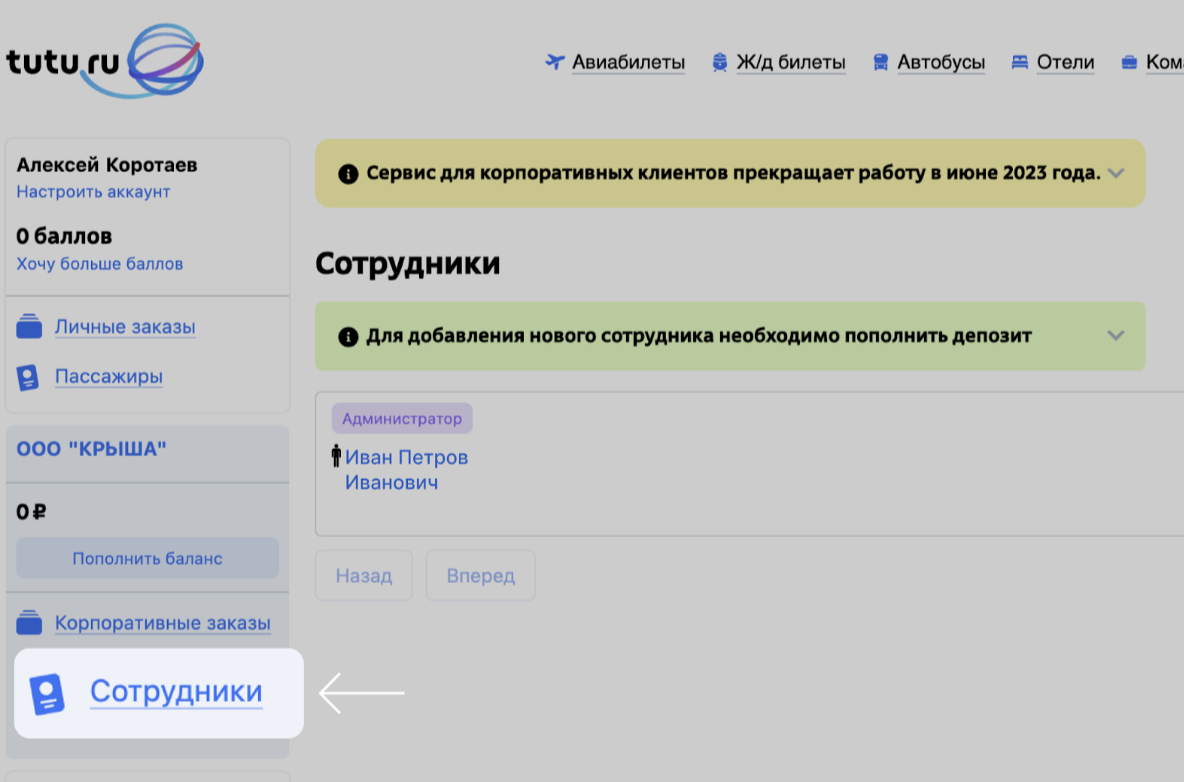
Шаг 2
Щёлкаем правой кнопкой мыши в любом месте страницы. Во всплывающем меню выбираем действие «Посмотреть код». Также это можно сделать с помощью меню браузера «Дополнительные инструменты», далее «Инструменты разработчика».
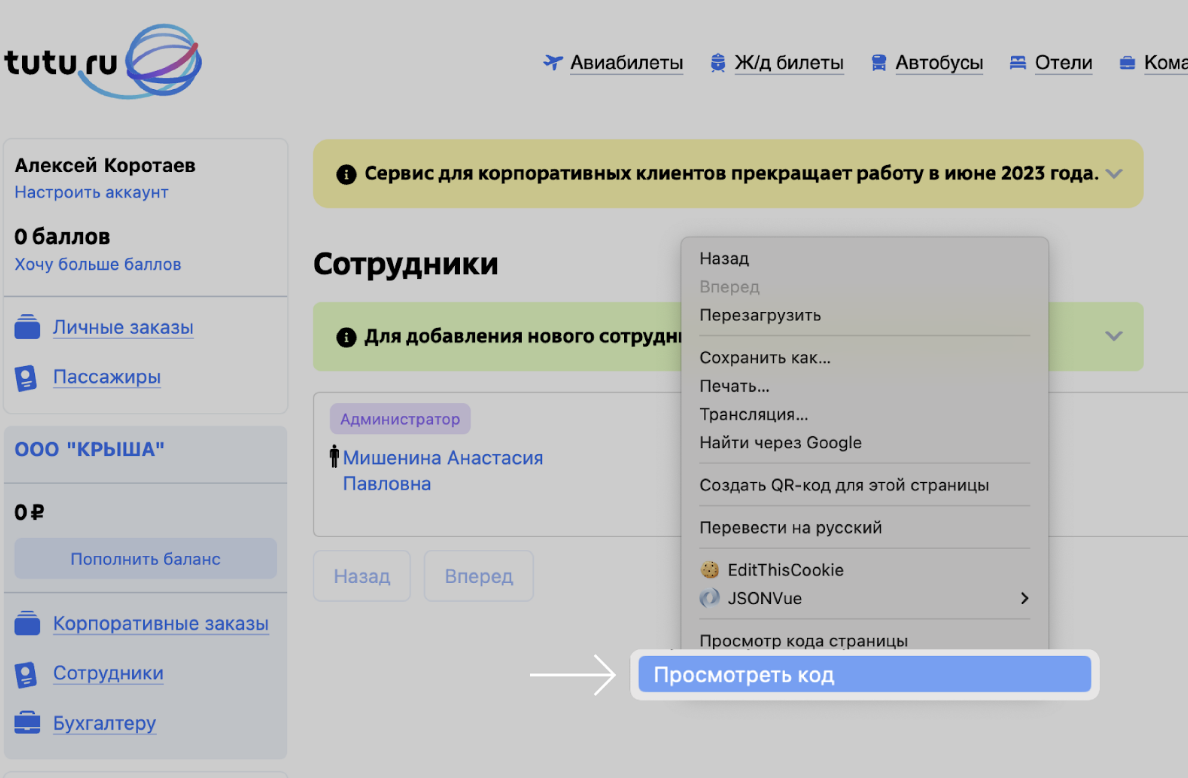
Шаг 3
В открывшейся панели переходим во вкладку Console.
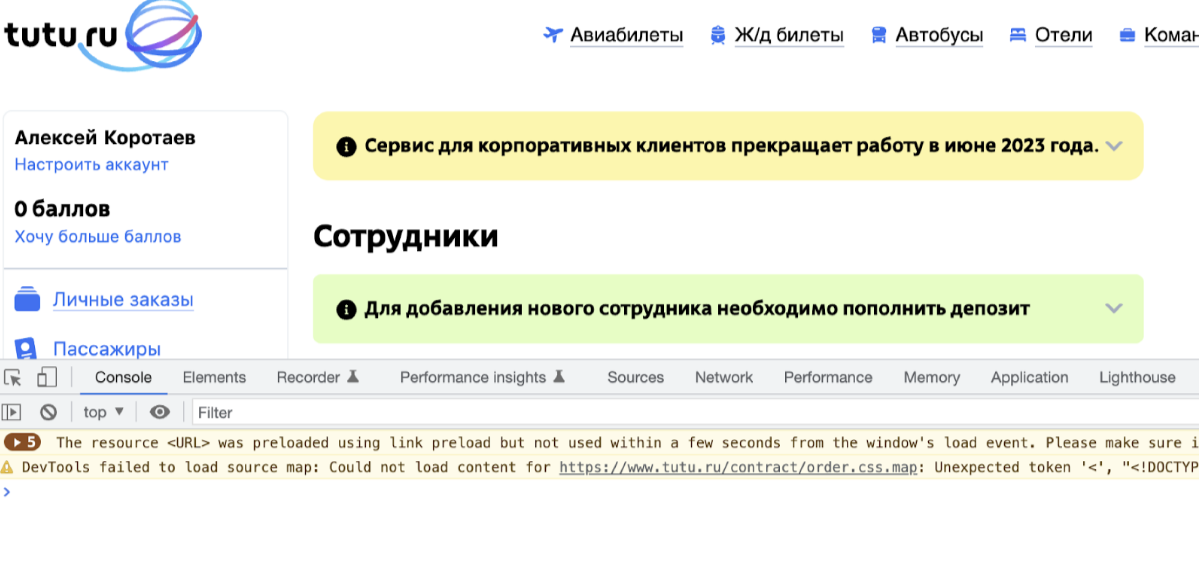
Копируем следующий код и вставляем его в поле:
const employeeId = document.location.href.match(/(\d+)\/employees/)[1];const fetchAndDownloadData = async () =>
{
const fetchData = async (url) =>
{
const response = await fetch(url, { credentials: “include” });
const json = await response.json();
return json.rows;
};
const baseUrl = ‘https://businesstriprest.tutu.ru/business_trip_contract_service’;
const endpoint = `/contract/${employeeId}/employees/roles`;
const queryParams = ‘paging=true&limit=0&page=1’;
const apiUrl = `${baseUrl}${endpoint}?${queryParams}`; const data = [];
let page = 1;
let totalPages = 1; while (page <= totalPages) {
const url = `${apiUrl}&page=${page}`;
const rows = await fetchData(url);
data.push(…rows); page++;
totalPages = Math.ceil(rows.length / 10);
}
const jsonString = JSON.stringify(data, null, 2);
const blob = new Blob([jsonString], { type: ‘application/json’ });
const dataUrl = URL.createObjectURL(blob); const downloadLink = document.createElement(‘a’);
downloadLink.href = dataUrl;
downloadLink.download = ‘data.json’; document.body.appendChild(downloadLink);
downloadLink.click();
document.body.removeChild(downloadLink); URL.revokeObjectURL(dataUrl);
};
fetchAndDownloadData().catch((error) => console.error(error));
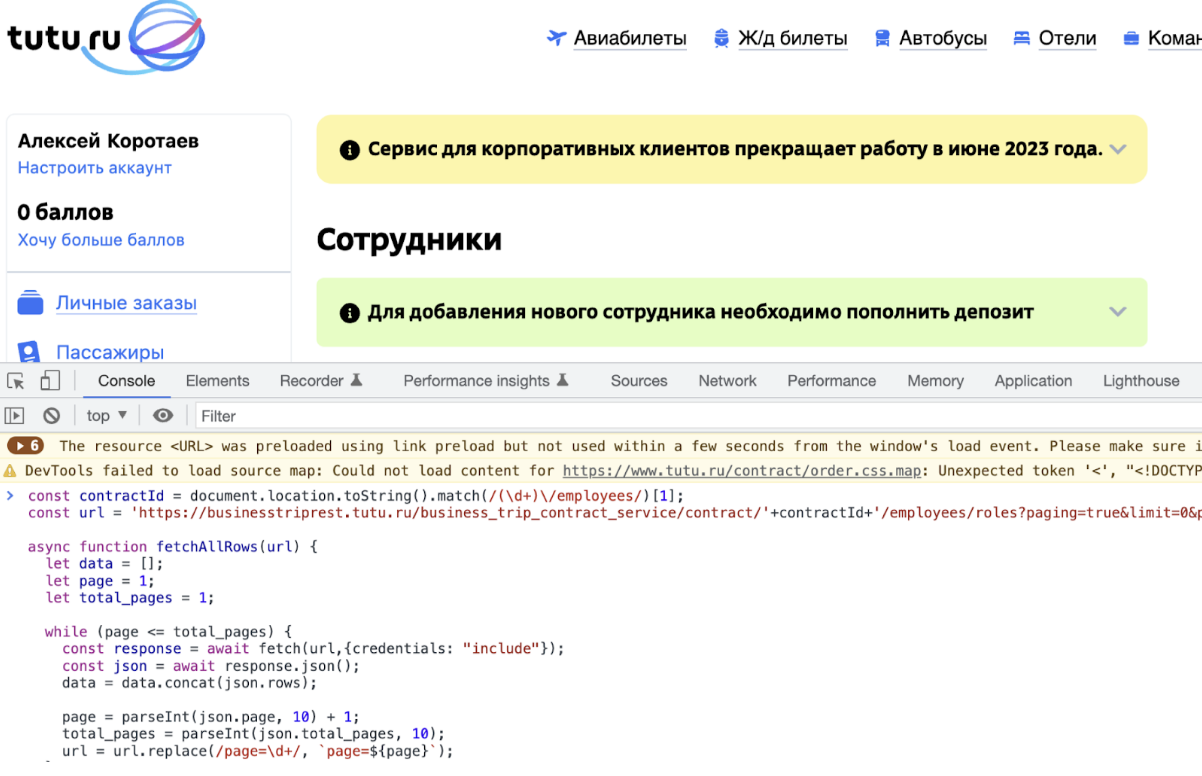
Шаг 4
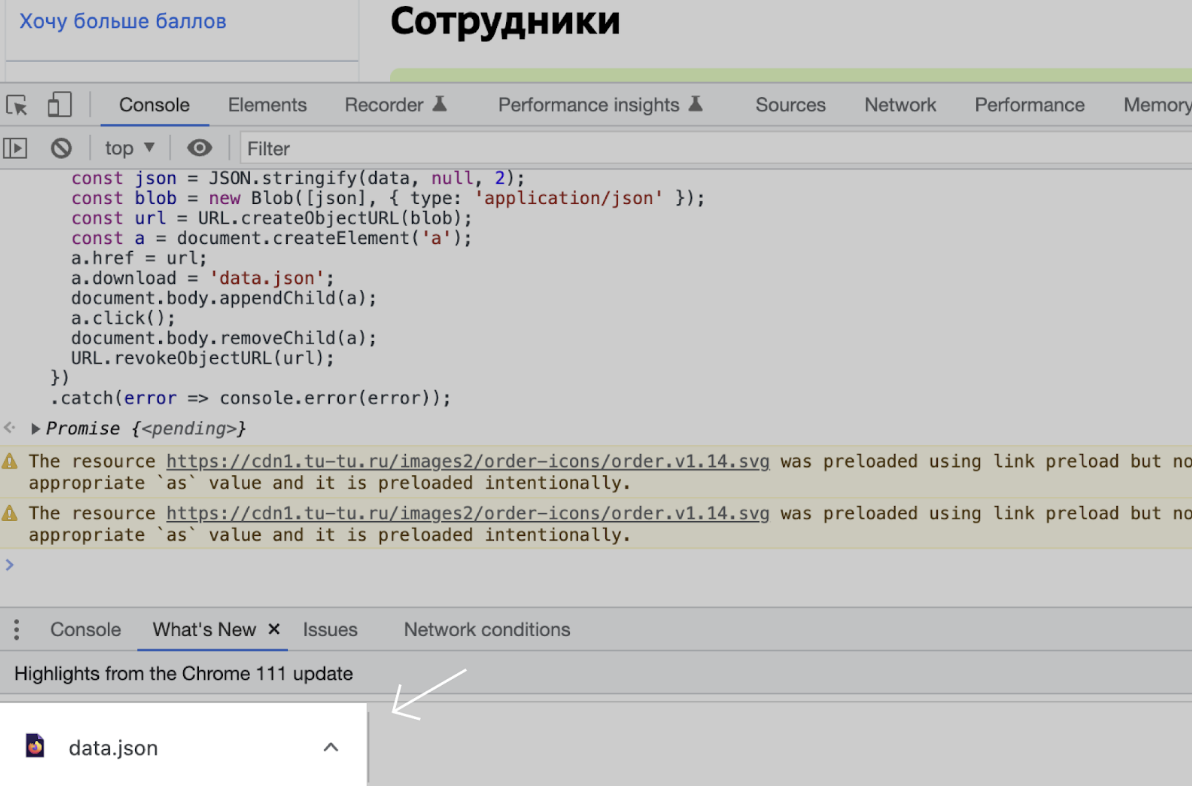
Нажимаем Enter и ждём. Через какое-то время на компьютер скачается файл для экспорта.
Шаг 5
Отправляем скачанный файл менеджеру «OneTwoTrip для бизнеса» — он загрузит данные в ваш новый личный кабинет.

